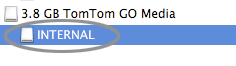Hvis navigasjonsenheten ikke fungerer som den skal, kan du kanskje løse problemet ved å installere enhetsprogramvaren på nytt. Følgende fremgangsmåte gjelder bare for enheter som bruker TomTom HOME.
Denne fremgangsmåten formaterer navigasjonsenheten og sletter alle installerte elementer. Operativsystemet på navigasjonsenheten lastes deretter ned og installeres på nytt ved hjelp av TomTom HOME.
Viktig : Navigasjonsenheten fungerer ikke som den skal uten et kart. Valg av fremgangsmåte avhenger av om du har et aktivt kart (abonnement) på kontoen din.
Disse trinnene viser deg hvordan du laster ned kartet på nytt.
Viktig
: Du må bare følge denne fremgangsmåten hvis du har fått beskjed om det fra TomToms kundestøtte, eller hvis du har et aktivt abonnement på kartoppdateringstjenesten.
Hvis du ikke er sikker, følger du trinnene under Jeg har ikke et kart jeg kan laste ned.
Jeg har et kart jeg kan laste ned på kontoen min
-
Slett TomTom-filer som du har lastet ned på datamaskinen
Dette trinnet viser deg hvordan du fjerner innholdet fra navigasjonsenheten fra datamaskinen, slik at det kan lastes ned på nytt.
-
Koble navigasjonsenheten til datamaskinen, og vent til enheten starter. Hvis enheten spør Vil du koble til Datamaskin , trykker du på Ja .
Hvis datamaskinen eller TomTom HOME ikke gjenkjenner enheten, finnes det en løsning i ofte stilte spørsmål. Navigasjonsenheten gjenkjennes ikke (TomTom HOME)
Hvis enheten ikke starter, trykker du på av/på-knappen i omtrent 20 sekunder til du hører trommelyden, deretter slipper du av/på-knappen.
TomTom HOME skal starte automatisk. Hvis TomTom HOME ikke starter, må du starte det manuelt.
-
I TomTom HOME klikker du på Mer for å gå til side 2.
-
Klikk på Administrer enheten .
-
Klikk på kategorien Fjern elementer fra datamaskinen .
-
Merk av for følgende kategorier hvis de vises: Postnumre , Programmer , Kart , Stemmer og QuickGPS .
-
Klikk på Fjern elementer fra datamaskinen nederst i skjermbildet. Klikk på OK for å bekrefte at du vil slette elementene.
-
Klikk på Fullført , og lukk TomTom HOME.
-
-
Formater enheten
 Dette trinnet leder deg gjennom prosessen med å formatere navigasjonsenheten når den er koblet til datamaskinen.
Dette trinnet leder deg gjennom prosessen med å formatere navigasjonsenheten når den er koblet til datamaskinen.
Merk : Hvis du formaterer enheten, fjernes alle data, inkludert Favoritter, men dette er nødvendig for å gjenopprette funksjonaliteten.Velg operativsystem fra listen nedenfor for å få instruksjoner:
-
Installer programvaren på enheten på nytt
 Dette trinnet leder deg gjennom prosessen med å installere programvaren på navigasjonsenheten.
Dette trinnet leder deg gjennom prosessen med å installere programvaren på navigasjonsenheten.-
Start TomTom HOME.
-
Klikk på Oppdater enheten min .
-
Velg alle oppdateringene bortsett fra kartet.
-
Klikk på Oppdater og installer
Viktig : Ikke installer noen kart før alle andre oppdateringer er installert. -
Gjenta trinn 3 og 4 til kartet er den siste oppdateringen som gjenstår.
-
Velg kartet, og klikk på Oppdater og installer for å installere det.
Klikk på Fullført . Navigasjonsenheten starter på nytt.
Merk : Hold navigasjonsenheten tilkoblet. TomTom HOME kontrollerer enheten for å se om det finnes noen nødvendige oppdateringer. Hvis det finnes nødvendige oppdateringer, følger du instruksjonene i TomTom HOME.
-
Hvis du ikke blir tilbudt flere oppdateringer, klikker du på den blå utløserknappen nederst til høyre i TomTom HOME for å koble fra enheten på en trygg måte.
-
Koble enheten fra datamaskinen, og nyt navigasjonsopplevelsen.
-
Jeg har ikke et kart jeg kan laste ned
-
Ta en sikkerhetskopi av enheten
Dette trinnet leder deg gjennom prosessen med å ta sikkerhetskopi av innholdet på navigasjonsenheten og lagre den på datamaskinen.
-
Koble navigasjonsenheten til datamaskinen, og vent til enheten starter. Hvis enheten spør Vil du koble til Datamaskin , trykker du på Ja .
Hvis datamaskinen eller TomTom HOME ikke gjenkjenner enheten, finnes det en løsning i ofte stilte spørsmål. Navigasjonsenheten gjenkjennes ikke (TomTom HOME)
Hvis enheten ikke starter, trykker du på av/på-knappen i omtrent 20 sekunder til du hører trommelyden, deretter slipper du av/på-knappen.
TomTom HOME skal starte automatisk. Hvis TomTom HOME ikke starter, må du starte det manuelt.
-
I TomTom HOME klikker du på Mer for å gå til side 2.
-
Klikk på Administrer enheten .
-
Merk av for Kart .
-
Klikk på Kopier elementer til datamaskin .
-
Når kopieringen er fullført, klikker du på Fullført .
-
Klikk på Administrer enheten .
-
Klikk på kategorien Fjern elementer fra datamaskinen .
-
Merk av for følgende kategorier hvis de vises: Programmer , Stemmer og QuickGPS .
-
Klikk på Fjern elementer fra datamaskinen nederst i skjermbildet. Klikk på OK for å bekrefte at du vil slette elementene.
-
Klikk på Fullført , og lukk TomTom HOME.
-
-
Formater enheten
 Dette trinnet leder deg gjennom prosessen med å formatere navigasjonsenheten når den er koblet til datamaskinen.
Dette trinnet leder deg gjennom prosessen med å formatere navigasjonsenheten når den er koblet til datamaskinen.Velg operativsystem fra listen nedenfor for å få instruksjoner:
-
Installer programvaren på enheten på nytt
 Dette trinnet leder deg gjennom prosessen med å installere programvaren på navigasjonsenheten.
Dette trinnet leder deg gjennom prosessen med å installere programvaren på navigasjonsenheten.-
Start TomTom HOME.
-
Klikk på Oppdater enheten min .
-
Velg alle oppdateringer.
-
Klikk på Oppdater og installer .
Merk : Hold navigasjonsenheten tilkoblet. TomTom HOME kontrollerer enheten for å se om det finnes noen nødvendige oppdateringer. Hvis du trenger ytterligere oppdateringer, følger du instruksjonene i TomTom HOME.
-
Gjenta trinn 3 og 4 til det ikke tilbys flere oppdateringer.
-
-
Gjenopprett elementer til enheten
 Dette trinnet leder deg gjennom prosessen med å gjenopprette tidligere kopiert innhold fra datamaskinen til navigasjonsenheten.
Dette trinnet leder deg gjennom prosessen med å gjenopprette tidligere kopiert innhold fra datamaskinen til navigasjonsenheten.-
Klikk på Administrer enheten i TomTom HOME.
-
Klikk på kategorien Installer elementer fra datamaskin
-